Você é gamer e curte transmissões ao vivo na Twitch? Quer que seu conteúdo alcance um público ainda maior, incluindo quem usa a Roku TV? Nos Estados Unidos, muita gente utiliza a Roku TV ou a Roku Player e adora assistir a programas de streaming. Esses serviços oferecem uma variedade enorme de entretenimento e experiências personalizadas. Quando os fãs de games descobrem os canais de jogos da Twitch na Roku TV, fica muito mais fácil acompanhar seus streamers favoritos.
Então, se suas transmissões da Twitch serão vistas na Roku TV, conhecida pela alta qualidade de imagem e tela grande, é fundamental dar ainda mais atenção aos detalhes. Para deixar seu conteúdo mais envolvente e interessante, é uma ótima ideia adicionar efeitos cinematográficos.
Neste artigo, você vai aprender a colocar efeitos cinematográficos nas suas transmissões da Twitch usando o Wondershare Filmora, que funciona superbem na Roku.
Neste artigo
Parte 1: Por que efeitos cinematográficos são adequados nas transmissões da Twitch
O sucesso de uma transmissão na Twitch depende muito da sua capacidade de atrair e manter a atenção do público. O conteúdo é fundamental, claro, mas a parte visual é igualmente importante. Efeitos cinematográficos podem transformar uma transmissão comum em algo especial, criando um nível de profissionalismo que os espectadores acham irresistível.

O poder da imagem
Imagine estar navegando pela Twitch e encontrar uma transmissão com cores vibrantes, transições suaves e câmera lenta no tempo certo. Você provavelmente pararia para ver, não é? É esse o poder de uma imagem que chama a atenção. Os efeitos cinematográficos fisgam o espectador e o mantêm interessado, mesmo que ele tenha entrado na sua transmissão por acaso.
Benefícios especiais dos efeitos cinematográficos
- Maior engajamento: Transmissões com imagens de alta qualidade atraem mais espectadores e fazem com que as pessoas assistam por mais tempo.
- Marca pessoal: Efeitos cinematográficos ajudam a criar uma identidade visual única, fazendo com que você se destaque entre outros streamers.
- Narrativa mais rica: Usando recursos como zoom dramático, correção de cor e efeitos de movimento, você consegue influenciar as emoções do público e criar momentos inesquecíveis.
Por que focar na Roku TV?
A Roku TV exibe conteúdo em alta resolução, geralmente em telas grandes. Isso significa que qualquer detalhe, bom ou ruim, vai ficar mais visível. Ao adicionar efeitos cinematográficos, você garante que sua transmissão tenha um visual caprichado e profissional, causando uma ótima impressão em quem assiste.
Parte 2: Ferramentas e técnicas para adicionar efeitos cinematográficos
Quando o assunto é edição de vídeo, o Wondershare Filmora é uma das ferramentas mais fáceis de usar e com mais recursos para quem está começando. Ele vem com várias funções que facilitam a adição de efeitos cinematográficos às suas transmissões da Twitch, mesmo que você não tenha experiência com edição. Vamos ver as ferramentas e técnicas do Wondershare Filmora para deixar suas transmissões da Twitch com cara de cinema.
Passo 1: Primeiro, baixe o Wondershare Filmora clicando no botão abaixo. Depois, clique em Novo Projeto para começar a editar.
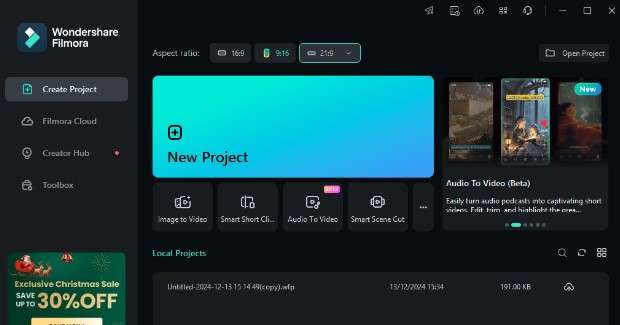
Passo 2: Em seguida, clique no botão Importar para colocar seus vídeos no Filmora.
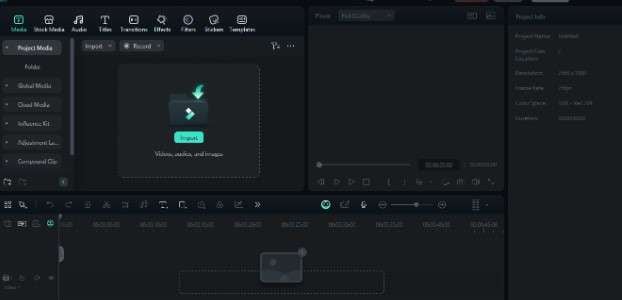
Passo 3: Agora, mude a proporção da tela para cinema (21:9) indo em Arquivo > Configurações do projeto.
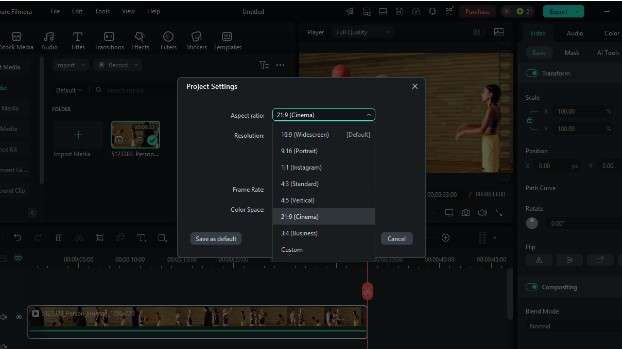
Passo 4: Use a ferramenta de correção de cor do Filmora para dar um toque cinematográfico ao vídeo. Explore os filtros de cores avançados para ajustar tons, sombras e luzes, deixando tudo com um visual sofisticado e profissional. Além disso, experimente LUTs para um efeito digno de Hollywood.
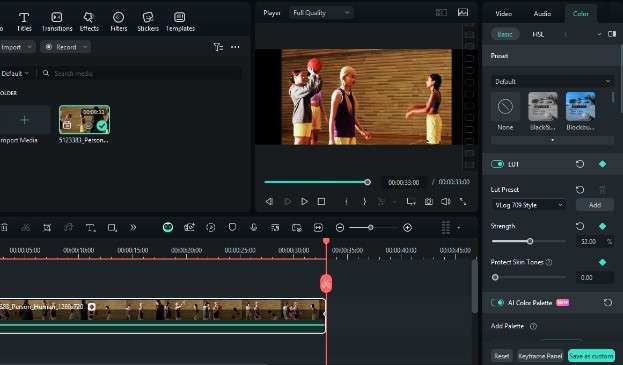
Passo 5: Use efeitos de transição para deixar o vídeo mais cinematográfico. Transições simples como fades, merges e wipes podem deixar sua transmissão com um visual mais coeso e elegante.
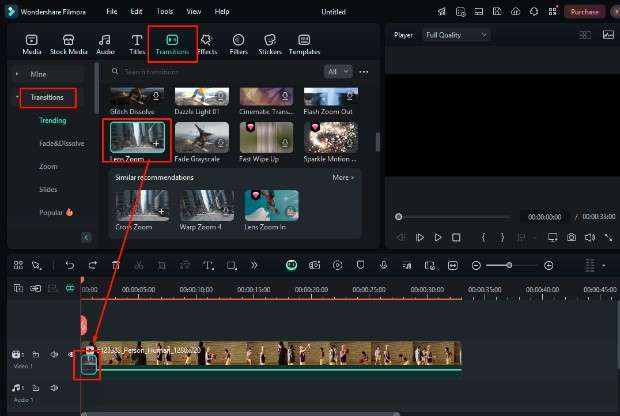
Passo 6: Coloque legendas no vídeo para ajudar quem está assistindo a entender tudo o que está acontecendo.
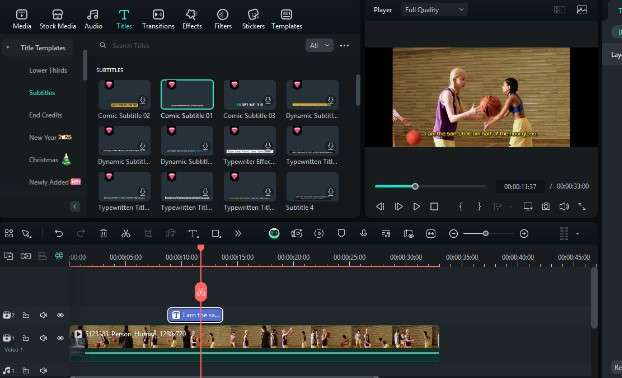
Passo 7: Você também pode personalizar sobreposições e filtros para dar um toque especial às suas transmissões, usando efeitos como vazamentos de luz, granulação de filme ou bokeh, para adicionar mais profundidade e textura.
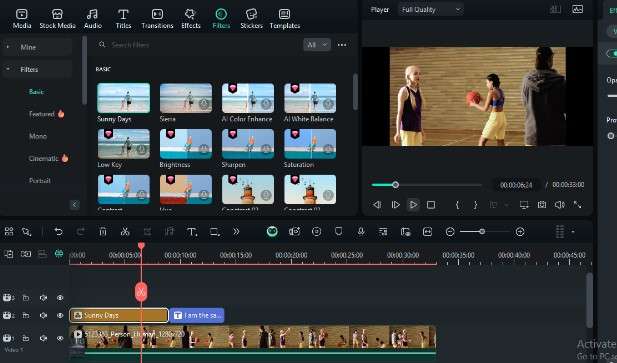
Passo 8: Para deixar os vídeos ainda melhores, você pode usar o recurso de melhoramento automático para aumentar a nitidez e deixar tudo mais claro.
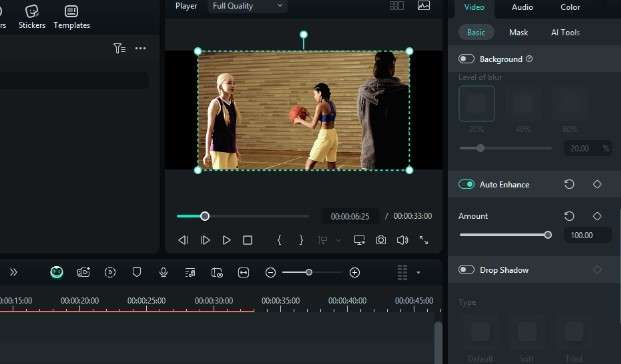
Passo 9: Depois que tudo estiver pronto, você pode exportar o vídeo final para o seu computador no formato que preferir.
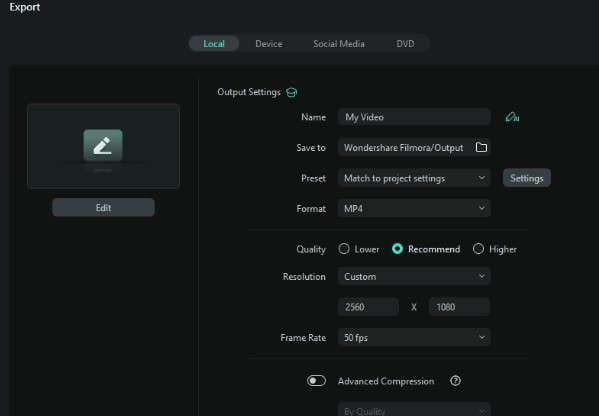
É assim que você pode colocar efeitos cinematográficos na sua transmissão da Twitch na Roku TV. O Filmora oferece tudo o que você precisa para fazer suas transmissões da Twitch se destacarem e terem a melhor qualidade de imagem possível, ideal para ver na Roku TV.
Parte 3: Preparando e otimizando o conteúdo para a Roku TV
Para transmitir para Roku TV, é preciso preparar bem o conteúdo para garantir que ele fique ótimo na tela grande. Veja como otimizar suas transmissões da Twitch para a Roku TV usando o Wondershare Filmora.
Quais são os requisitos da Roku TV?
Para que a experiência de quem assiste seja a melhor possível, seu conteúdo precisa seguir estas especificações técnicas:
- Resolução: Use a resolução 1080p (Full HD) ou 4K para imagens super nítidas.
- Proporção da tela: Use a proporção padrão 16:9 para a maioria das TVs.
- Formato de arquivo: A Roku TV aceita arquivos MP4 com codificação H.264, que garantem uma reprodução fluida.
Otimizando vídeos com o Filmora
O Filmora facilita a personalização:
Escolha a resolução e a proporção de tela certas na hora de exportar o vídeo.
Ajuste a taxa de bits para melhorar a qualidade do vídeo sem criar um arquivo muito grande.
Use a opção "Exportar para dispositivos" e veja se é compatível com a Roku TV.
Mais uma dica sobre a Roku TV
- Teste os vídeos: Antes de transmitir, teste os vídeos na Roku TV para encontrar e corrigir qualquer problema.
- Mantenha a qualidade sempre igual: Para uma experiência visual consistente, garanta que todos os seus vídeos sigam os mesmos padrões técnicos.
- Navegação fácil: Se você pretende fazer uma série, pense em usar temas, transições e efeitos parecidos para facilitar a vida de quem assiste.
Conclusão
Adicionar efeitos cinematográficos às suas transmissões da Twitch é uma forma excelente de valorizar seu conteúdo e se destacar em meio a tantas transmissões. Com o Wondershare Filmora, você pode criar transmissões incríveis que prendem a atenção do público e impressionam na Roku TV. Desde correção de cor até ajustes de velocidade e personalização, o Filmora oferece todas as ferramentas para criar produções profissionais. Então, comece hoje mesmo e transforme suas transmissões da Twitch em uma experiência cinematográfica que vai deixar todo mundo querendo mais.
Perguntas frequentes
Q1. O que são efeitos cinematográficos e por que são importantes nas transmissões da Twitch?
Efeitos cinematográficos são melhorias como correção de cor, transições e sobreposições que dão um toque profissional às suas transmissões, tornando-as mais atraentes e interessantes visualmente.Q2. O Wondershare Filmora é bom para quem está começando?
Sim, o Filmora foi criado com ferramentas fáceis de usar e configurações prontas, o que o torna ideal tanto para iniciantes quanto para editores experientes.Q3. Qual resolução devo usar para a Roku TV?
O ideal é usar resolução Full HD (1080p) ou 4K para ter a melhor qualidade na Roku TV.Q4. O Filmora consegue otimizar vídeos para a Roku TV?
Com certeza! O Filmora tem configurações de exportação que podem ser personalizadas para garantir que seus vídeos atendam aos requisitos técnicos da Roku TV.Q5. Por que é importante otimizar o conteúdo para a Roku TV?
A alta resolução da Roku TV mostra tanto os pontos positivos quanto os negativos do seu conteúdo. Otimizar seus vídeos garante que a experiência de quem assiste seja agradável.





